Às vezes, ao baixar um arquivo da Internet em Windows recebemos um erro ao bloquear o download. Isso acontece porque ele detecta um vírus durante a verificação de segurança. Essa é uma função muito positiva para o usuário, pois impede a entrada de malware, mas às vezes não atua corretamente e leva a falso-positivo . Isso pode acontecer em navegadores como Chrome, Firefoxou borda. Vamos explicar o que podemos fazer para evitá-lo.
Qual é o falso erro de “vírus detectado”?
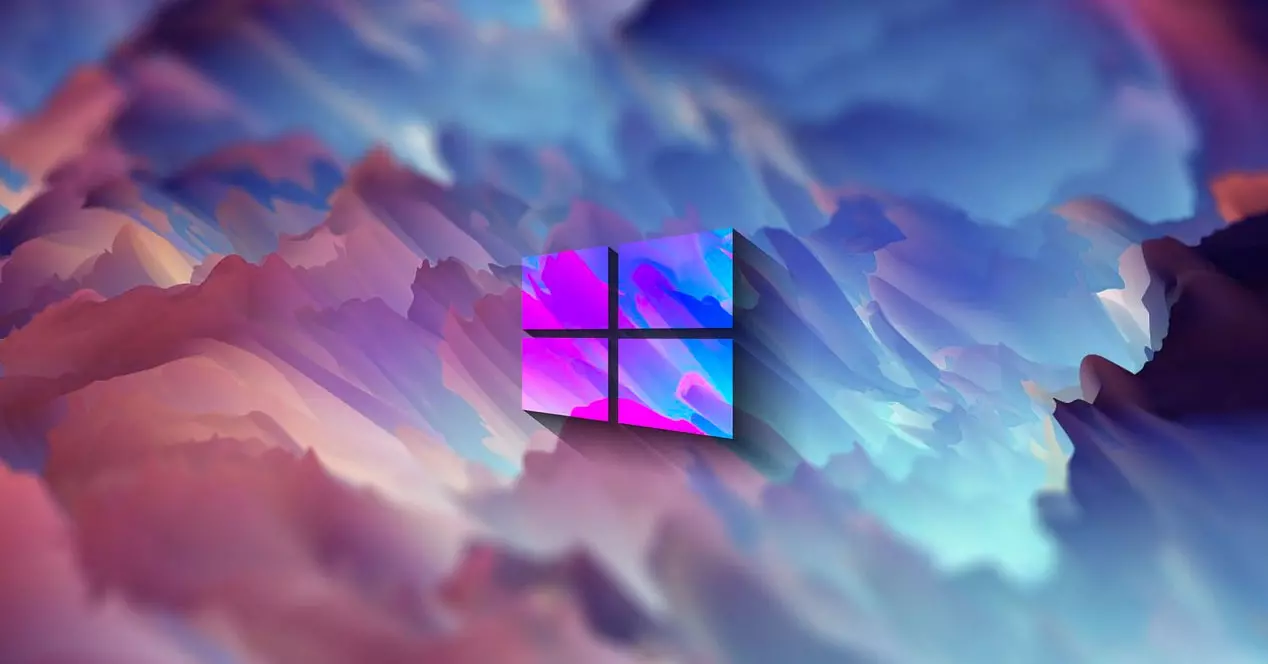
Estamos baixando um arquivo e de repente vemos que ele dá um erro e nos informa que há um ameaça e foi eliminado. No caso do Google Chrome, ele nos mostra um alerta dizendo: “Erro. Vírus detectado". O Mozilla Firefox nos envia uma mensagem onde simplesmente nos diz que houve uma “falha” ao baixar aquele arquivo. Microsoft O Edge nos diz: “(nome do arquivo) continha vírus e foi removido.”
No entanto, este é realmente um falso positivo. Mas por que isso aparece? O responsável é Windows Defender . É o antivírus do sistema operacional da Microsoft que nos protege das muitas ameaças que existem na rede. Mas, é claro, esses tipos de programas às vezes não funcionam bem e iniciam alertas que não são reais.
Este é um grande problema, pois pode acontecer de precisarmos baixar um arquivo e ver constantemente esse erro aparecer. Tentamos fazer o download, mas descobrimos que o navegador nos envia uma mensagem dizendo que é um vírus ou que deu um erro.
Como normalmente acontece nos navegadores principais, não basta usar um diferente. Por isso teremos que tomar providências e configurar o sistema para que isso não aconteça e poder fazer o download de documentos ou arquivos normalmente.
Etapas para resolver o erro ao baixar arquivos
Então, o que podemos fazer para baixar esses arquivos que normalmente estão bloqueados? Teremos que gerenciá-lo através do Windows Defender e seguir uma série de etapas simples que explicaremos a seguir.
Inicie a Central de Segurança do Windows Defender
Em primeiro lugar, o que vamos fazer é abrir o Windows Defender Segurança Center ou Windows Defender Security Center. Isso nos permitirá obter mais informações sobre essa ameaça específica e ver como podemos configurá-la para que o arquivo seja baixado corretamente.
Para ir para o programa, temos que entrar em Iniciar, procurar pelo Windows Defender e abri-lo. Lá, acessaremos a Central de Segurança do Windows Defender ou a tela principal para ver as diferentes opções que Antivírus da Microsoft tem.
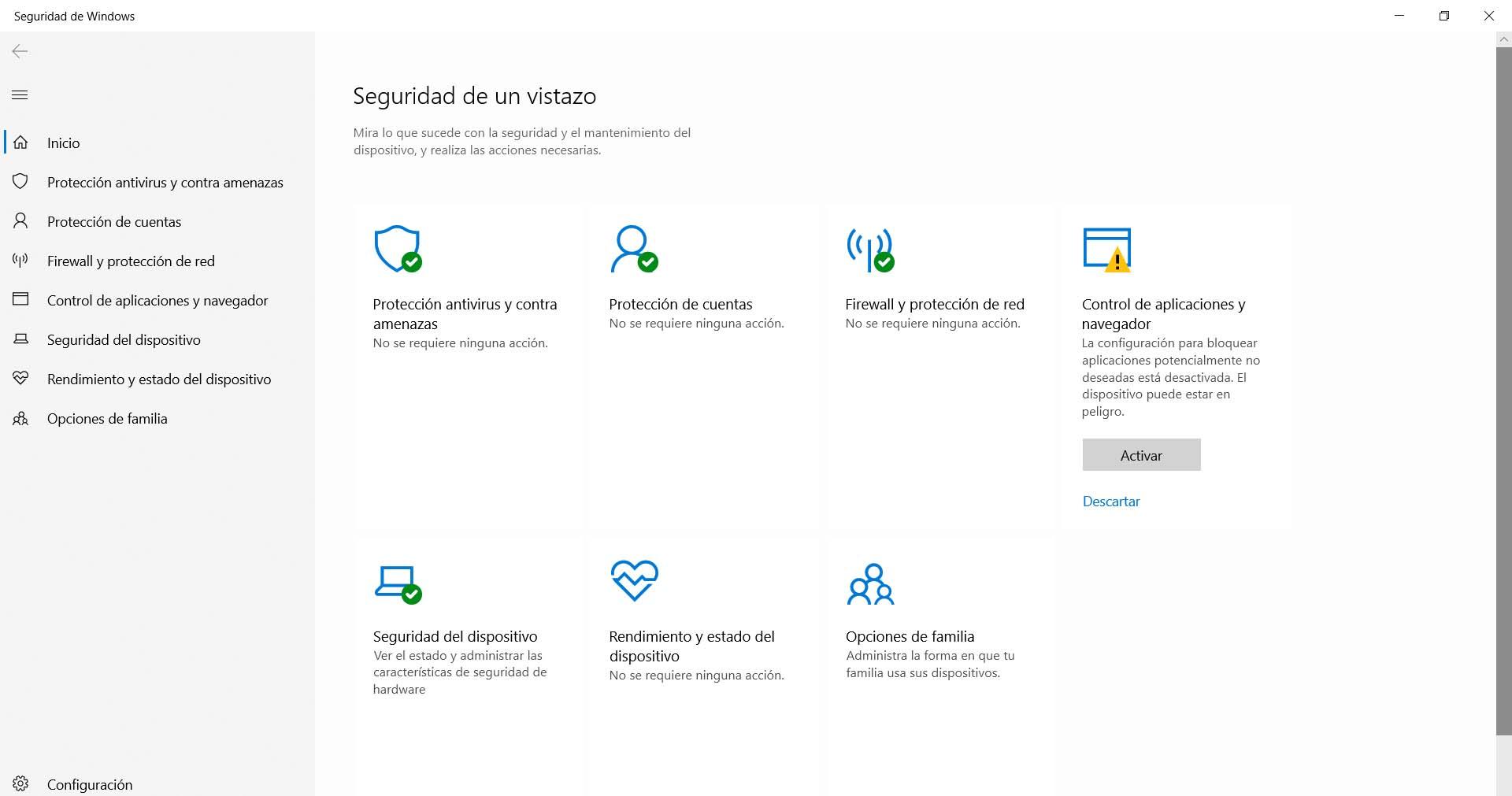
Proteção antivírus e contra ameaças
Se os nomes das diferentes opções não aparecerem, basta clicar no menu no canto superior esquerdo para exibi-los. A partir desse momento, os ícones e seus respectivos nomes aparecerão para identificá-los.
O que nos interessa é aquele que se chama antivirus e proteção contra ameaças . É o primeiro que veremos no topo e à esquerda. Basta clicar sobre ele e nos levará a uma nova janela com diferentes opções e informações.
Histórico de proteção
Depois de ter entrado antivirus e proteção contra ameaças, a próxima coisa a fazer é acessar Histórico de proteção . Lá, temos que clicar no menu suspenso que aparece no canto superior direito, Ações bloqueadas e Elementos bloqueados.
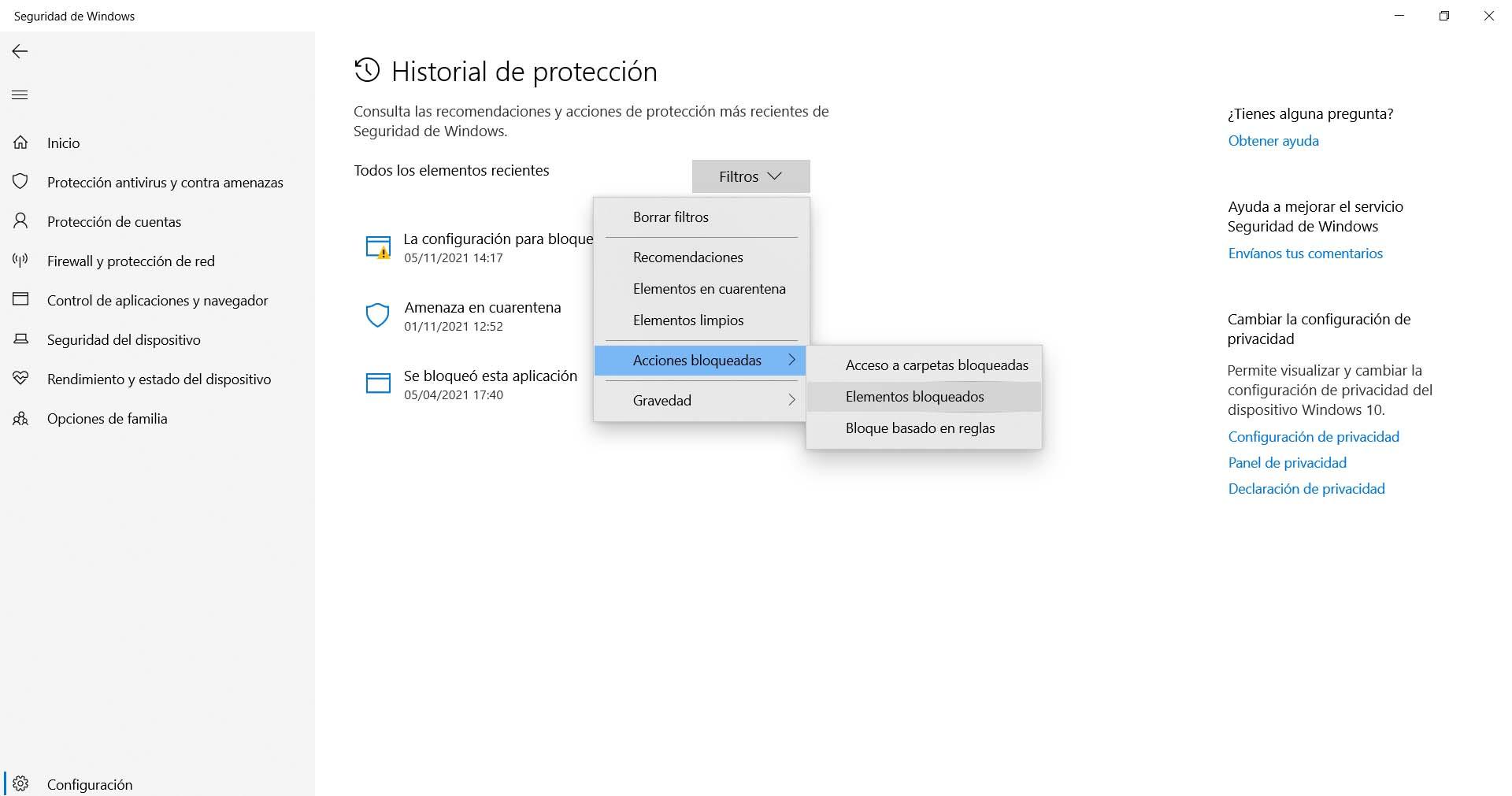
Certamente nada aparecerá para nós. Esse arquivo que não pudemos baixar não será reproduzido. A resposta é que o Windows Defender coloca em quarentena . Portanto, temos que clicar em Quarentena de ameaça, que é a opção que veremos logo abaixo. Deve aparecer aquele arquivo que o Windows bloqueou.
Restaurar arquivo da quarentena
O próximo passo será restaure aquele arquivo que o Windows Defender colocou em quarentena. Basta clicar nele, ir em Ações e clicar em Restaurar. Assim poderemos acessar corretamente aquele documento que tentamos baixar.
Se dermos para Remover, esse arquivo será excluído automaticamente e não poderemos mais acessá-lo. Teríamos que fazer isso se for um arquivo que sabemos que pode ser perigoso ou de que não precisamos.
Problema com arquivos antigos em quarentena
Outro problema que também afeta o Windows Defender é que só podemos obter arquivos antigos listados em ameaças em quarentena. Isso ocorre porque limita a cinco ameaças que serão exibidas nessa página. Portanto, além disso, eles não aparecerão para nós.
Podemos tentar apagar a história e inicie o download novamente. Com isso, obtemos um download com falha ao detectar um suposto vírus, mas ele não aparece imediatamente nas ameaças em quarentena. Podemos corrigir isso fazendo o seguinte:
- Desative a proteção momentaneamente : embora não seja uma opção muito recomendável pausar o antivírus, isso nos permitirá fazer o download do arquivo novamente. Temos que ir para Proteção contra vírus e ameaças, entramos na Configuração da proteção contra vírus e ameaças e desativamos os módulos de proteção.
- Nós adicionamos o arquivo : temos que adicionar o arquivo que acabamos de baixar à lista de exclusão. Lembre-se de que não podemos fazer isso antes do download. Mais tarde, ligamos os módulos de proteção novamente. Esta opção pode ser encontrada na página de configuração para proteção contra vírus e ameaças.
Em suma, se encontrarmos o problema de que o Windows Defender bloqueia um arquivo e o próprio navegador nos envia uma mensagem dizendo que se trata de uma ameaça, mas realmente sabemos que é um falso positivo, estas são as etapas que devemos seguir. É um problema que pode ocorrer em algumas ocasiões, principalmente após uma atualização que modificou algo no sistema ou não, que tenhamos o sistema obsoleto.
Nosso conselho é sempre manter o equipamento devidamente atualizado, manter a segurança graças a bons antivírus e utilizar navegadores confiáveis. Este último também ajudará a reduzir o risco de os arquivos baixados serem bloqueados e aparecerem como uma ameaça.